Sonraki resimlerin saklanacağı klasörü seçin.
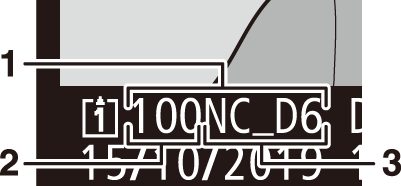
| 1 |
Dosya |
|---|---|
| 2 |
klasör numarası |
| 3 |
Klasör adı |
|---|
Klasörleri Yeniden Adlandırma
Klasör numarasından sonra görünen varsayılan klasör adı “NC_D6”dır. Yeni klasörlere atanan adı değiştirmek için [ ] öğesini seçin.
-
Mevcut klasörler yeniden adlandırılamaz.
-
İstenirse, klavye görüntülenirken O ( Q ) düğmesini basılı tutarak sonraki klasörler için varsayılan ad geri yüklenebilir.
Numaraya Göre Klasörü Seç
Sonraki resimlerin saklanacağı klasör numaraya göre seçilebilir. Belirtilen numaraya sahip bir klasör mevcut değilse, yeni bir klasör oluşturulur.
-
[ seç] öğesini seçin.
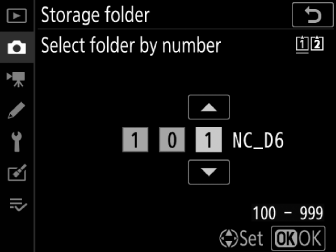
-
[ ] iletişim kutusunu görüntülemek için 2 düğmesine basın.
-
Yeni klasörün oluşturulacağı kartın altı, [ ] iletişim kutusunun sağ üst köşesindeki kart yuvası görüntüleme alanında vurgulanır. Yeni klasörler için kullanılan kart, fotoğraf çekimi menüsündeki [ ] için geçerli olarak seçilen seçeneğe bağlıdır.
-
-
Bir klasör numarası seçin.
-
Rakamları vurgulamak için 4 veya 2 basın.
-
Vurgulanan basamağı değiştirmek için 1 veya 3 basın.
-
-
Değişiklikleri Kaydet ve Çık.
-
Seçilen numaraya sahip bir klasör zaten varsa, klasör numarasının solunda bir W , X veya Y simgesi görüntülenecektir. İşlemi tamamlamak ve ana menüye dönmek için J düğmesine basın; W veya X olarak işaretlenmiş bir klasör seçtiyseniz, yeni resimler için klasör olarak seçilecektir.
-
Halihazırda mevcut olmayan bir klasör numarası seçtiyseniz, J düğmesine bastığınızda bu numarayla yeni bir klasör oluşturulacaktır.
-
Her iki durumda da, sonraki resimler seçilen klasörde saklanacaktır.
-
Saklama klasörünü değiştirmeden çıkmak için G düğmesine basın.
-
[ ] iletişim kutusundaki klasörler, boşsa W ile, doluysa Y ile (5000 resim veya 9999 numaralı bir resim içerir) veya kısmen doluysa X ile gösterilir. Y simgesi, klasörde daha fazla resmin saklanamayacağını belirtir.
Listeden Klasör Seçin
Mevcut klasörler listesinden seçim yapmak için:
-
[ seç] öğesini seçin.
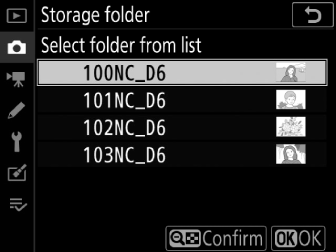
[ ] öğesini vurgulayın ve [ ] iletişim kutusunu görüntülemek için 2 düğmesine basın.
-
Bir klasörü vurgulayın.
Bir klasörü vurgulamak için 1 veya 3 basın.
-
Vurgulanan klasörü seçin.
-
Vurgulanan klasörü seçmek ve ana menüye dönmek için J düğmesine basın.
-
Sonraki fotoğraflar seçilen klasörde saklanacaktır.
-
-
Klasör numarası 999'a ulaştığında, kamera yeni klasörler oluşturmayı otomatik olarak durduracak ve aşağıdaki durumlarda deklanşörü devre dışı bırakacaktır:
-
klasördeki dosya sayısı 5000'e ulaşır (veya film kaydı sırasında, fotoğraf makinesi maksimum uzunlukta bir film oluşturmak için gereken dosya sayısının eklenmesinin toplamı 5000'in üzerine çıkaracağını hesaplarsa) veya
-
dosya numarası 9999'a ulaşır (veya film kaydı sırasında, fotoğraf makinesi maksimum uzunlukta bir film oluşturmak için gereken dosya sayısının 9999'dan yüksek bir dosya numarasıyla sonuçlanacağını hesapladığında).
-
-
Hafıza kartında yer varsa, yine de aşağıdakileri yaparak çekime devam edebilirsiniz:
-
999'dan küçük bir klasör oluşturmak ve onu depolama klasörü olarak seçmek veya
-
film kaydetmeden önce [ ] ve [ ] için seçilen seçenekleri değiştirme.
-
Bellek kartında çok sayıda dosya veya klasör varsa, kameranın başlatılması için ek süre gerekebilir.

